Ana sayfa > Yazdırma > Bilgisayarınızdan Yazdırma (Windows) > Otomatik Olarak Kitapçık Şeklinde Yazdırma (Windows)
Otomatik Olarak Kitapçık Şeklinde Yazdırma (Windows)
Bir belgeyi 2 taraflı yazdırmayı kullanarak kitapçık formatında yazdırmak için bu seçeneği kullanın. Belgenin sayfaları doğru sayfa numarasına göre düzenlenir ve yazdırılan sayfaların sırasını değiştirmeniz gerekmeden baskı çıkışını ortadan katlamanıza olanak sağlar.
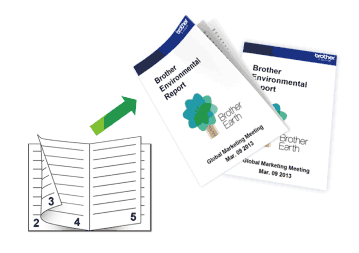
- Sıkışma temizleme kapağının kapatıldığından emin olun.
- Kağıt kıvrılırsa düzeltin ve kağıt tepsisine geri koyun.
- Normal kağıt kullanın. Yazı kağıdı KULLANMAYIN.
- Kağıt inceyse, kırışabilir.
- Uygulamanızdan yazdır komutunu seçin.
- Brother XXX-XXXX Printer öğesini (burada XXX-XXXX modelinizin adıdır) seçin ve sonra yazdırma özelliklerini ya da tercihler düğmesini tıklatın.Yazıcı sürücü penceresi görüntülenir.
- Temel sekmesini tıklatın.
- Çıktınızın yönünü ayarlamak için Yönelim alanında, Düşey veya Yatay seçeneğini seçin.

Uygulamanız benzer bir ayar içeriyorsa, ayarı uygulamayı kullanarak yapmanızı öneririz.
- Çift Taraflı / Kitapçık açılır listesine tıklayın ve ardından Kitapçık seçeneğini seçin.
- Çift Taraflı Ayarları düğmesine tıklayın.
- Çift Taraflı Baskılama Türü menüsünden seçeneklerden birini seçin.Her sayfa yönü için iki tür 2 taraflı ciltleme yönü mevcuttur:Dikey için SeçenekAçıklamaSol Cilt
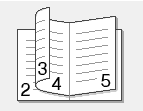 Sağ Cilt
Sağ Cilt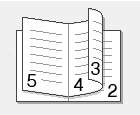 Yatay için SeçenekAçıklamaÜst Cilt
Yatay için SeçenekAçıklamaÜst Cilt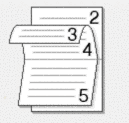 Alt Cilt
Alt Cilt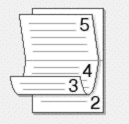
- Kitapçık Baskı Yöntemi menüsünden seçeneklerden birini seçin.SeçenekAçıklamaTüm Sayfalar Bir SeferdeHer sayfa kitapçık formatında basılacaktır (her kağıtta dört sayfa, her yüzde iki sayfa). Kitapçık oluşturmak için çıktınızı ortasından katlayın.
 Setlere AyırBu seçenek tüm kitapçığı daha küçük tek kitapçık setleri olarak yazdırır, yazdırılan sayfaların sırasını değiştirmeden küçük tek kitapçık setlerini ortadan katlamanıza izin verir. Her küçük kitapçık setindeki sayfa sayısını belirtebilirsiniz (1 ila 15 arasında). Bu seçenek, çok fazla sayıda sayfadan oluşan basılı kitapçığı katlarken yardımcı olabilir.
Setlere AyırBu seçenek tüm kitapçığı daha küçük tek kitapçık setleri olarak yazdırır, yazdırılan sayfaların sırasını değiştirmeden küçük tek kitapçık setlerini ortadan katlamanıza izin verir. Her küçük kitapçık setindeki sayfa sayısını belirtebilirsiniz (1 ila 15 arasında). Bu seçenek, çok fazla sayıda sayfadan oluşan basılı kitapçığı katlarken yardımcı olabilir.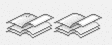
- Ciltleme ofsetini inç ya da milimetre olarak belirlemek için Ofset Cilt onay kutusunu seçin.
- Yazıcı sürücüsü penceresine dönmek için Tamam öğesine tıklayın.
- Gerekirse diğer yazıcı ayarlarını değiştirin.

Kenarlıksız özelliği bu seçenek kullanılırken kullanılamaz.
- Tamam öğesine tıklayın.
- Yazdırma işlemini tamamlayın.
Bu sayfa faydalı oldu mu?



